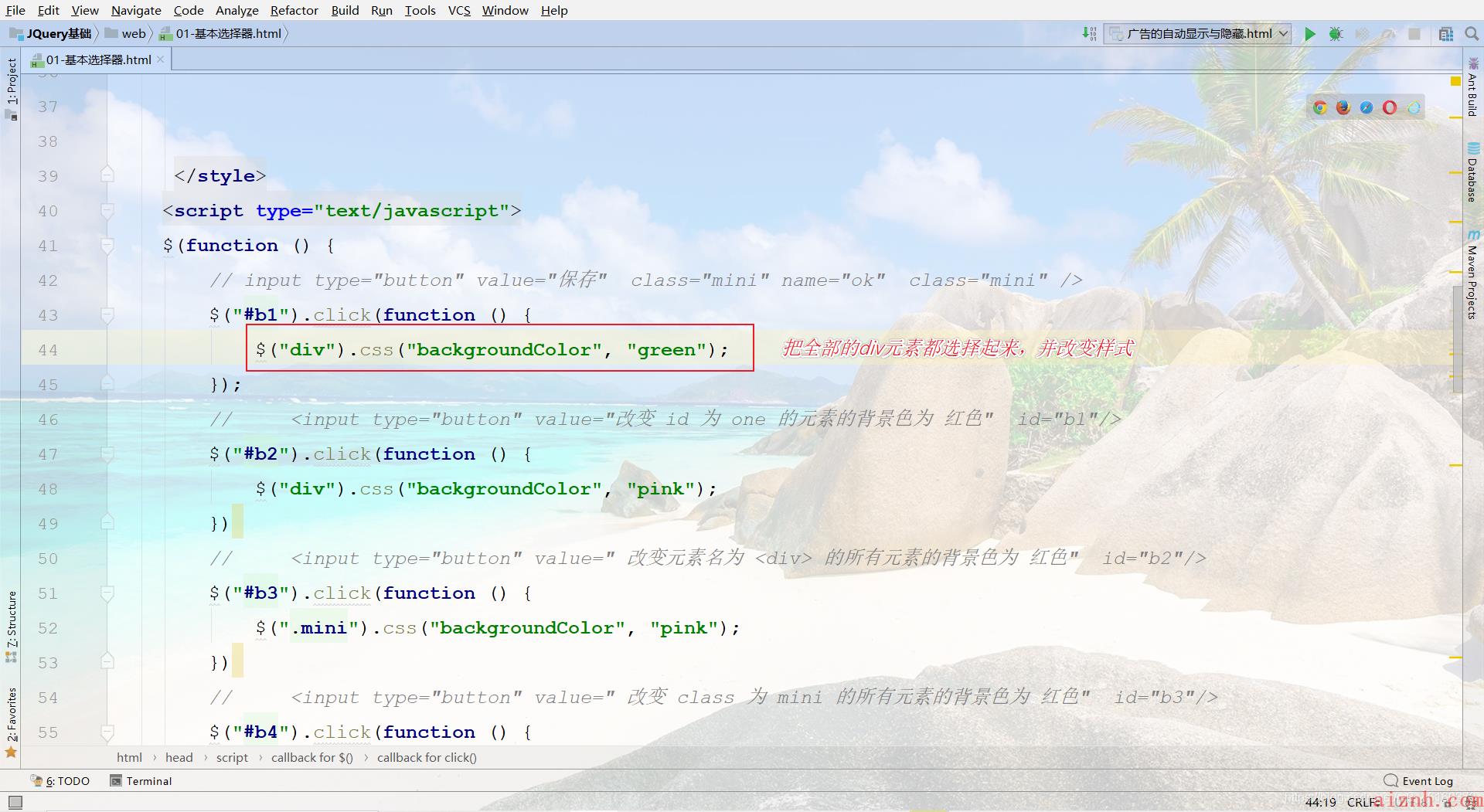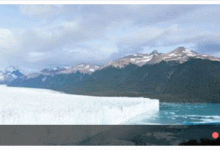JQuery的学习:
前言:
jQuery是一个快速、简洁的JavaScript框架,jQuery设计的宗旨是“write Less,Do More”
JQuery选择器:
1、基本选择器:
-
标签选择器(元素选择器)
语法: $(“html标签名”) 获得所有匹配标签名称的元素
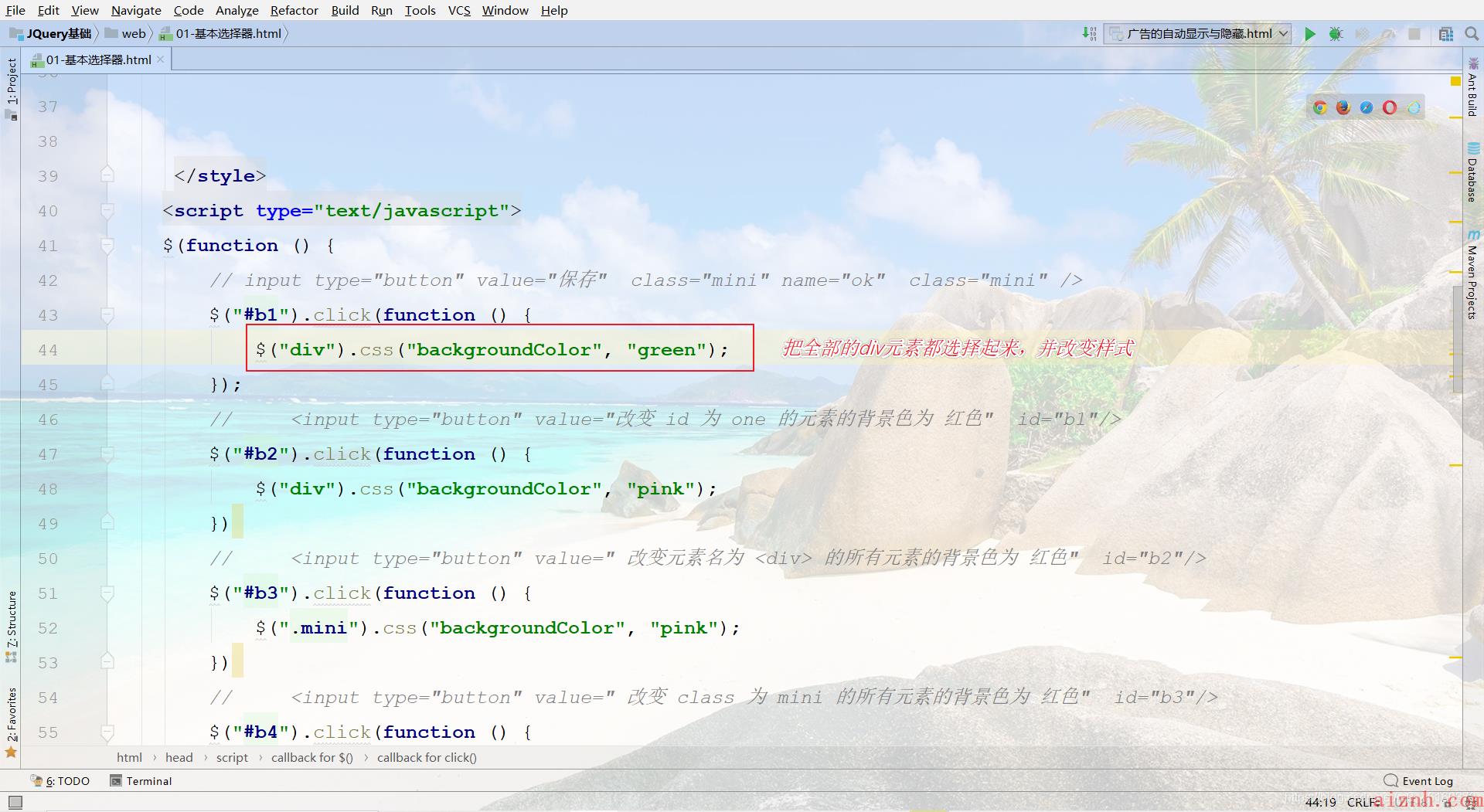

id选择器
语法: $(\”#id的属性值\”) 获得与指定id属性值匹配的元素


3.类选择器
语法: $(\”.class的属性值\”) 获得与指定的class属性值匹配的元素
4.并集选择器:
语法: $(“选择器1,选择器2…”) 获取多个选择器选中的所有元素

2、层级选择器
后代选择器
语法: $(\”A B \”) 选择A元素内部的所有B元素
子选择器
语法: $(“A > B”) 选择A元素内部的所有B子元素
3、属性选择器
1.属性名称选择器
语法: $(“A[属性名]”) 包含指定属性的选择器

含有属性title 的div元素背景色为红色
2.属性选择器

属性title值等于test的div元素背景色为红色
3.复合属性选择器
语法: $(“A[属性名=‘值’][]…”) 包含多个属性条件的选择器

-
过滤选择器
1.首元素选择器
语法: :first 获得选择的元素中的第一个元素2.尾元素选择器
语法: :last 获得选择的元素中的最后一个元素3.非元素选择器
语法: :not(selector) 不包括指定内容的元素4.偶数选择器
语法: :even 偶数,从 0 开始计数5.奇数选择器
语法: :odd 奇数,从 0 开始计数6.等于索引选择器
语法: :eq(index) 指定索引元素7.大于索引选择器
语法: :gt(index) 大于指定索引元素8.小于索引选择器
语法: :lt(index) 小于指定索引元素9.标题选择器
语法: :header 获得标题(h1~h6)元素,固定写法
// <input type=\"button\" value=\" 改变第一个 div 元素的背景色为 红色\" id=\"b1\"/>$(\"#b1\").click(function () {$(\"div:first\").css(\"background\", \"pink\");})// <input type=\"button\" value=\" 改变最后一个 div 元素的背景色为 红色\" id=\"b2\"/>$(\"#b2\").click(function () {$(\"div:last\").css(\"background\", \"pink\");})// <input type=\"button\" value=\" 改变class不为 one 的所有 div 元素的背景色为 红色\" id=\"b3\"/>$(\"#b3\").click(function () {$(\"div:not(.one)\").css(\"background\", \"pink\");})// <input type=\"button\" value=\" 改变索引值为偶数的 div 元素的背景色为 红色\" id=\"b4\"/>$(\"#b4\").click(function () {$(\"div:even\").css(\"background\", \"pink\");})// <input type=\"button\" value=\" 改变索引值为奇数的 div 元素的背景色为 红色\" id=\"b5\"/>$(\"#b5\").click(function () {$(\"div:odd\").css(\"background\", \"pink\");})// <input type=\"button\" value=\" 改变索引值为大于 3 的 div 元素的背景色为 红色\" id=\"b6\"/>$(\"#b6\").click(function () {$(\"div:gt(3)\").css(\"background\", \"pink\");})// <input type=\"button\" value=\" 改变索引值为等于 3 的 div 元素的背景色为 红色\" id=\"b7\"/>$(\"#b7\").click(function () {$(\"div:eq(3)\").css(\"background\", \"pink\");})// <input type=\"button\" value=\" 改变索引值为小于 3 的 div 元素的背景色为 红色\" id=\"b8\"/>$(\"#b8\").click(function () {$(\"div:lt(3)\").css(\"background\", \"pink\");})// <input type=\"button\" value=\" 改变所有的标题元素的背景色为 红色\" id=\"b9\"/>$(\"#b9\").click(function () {$(\":header\").css(\"background\", \"pink\");})
4、表单选择器
表单过滤选择器
可用元素选择器
语法: :enabled 获得可用元素
不可用元素选择器
语法: :disabled 获得不可用元素
选中选择器
语法: :checked 获得单选/复选框选中的元素
选中选择器
语法: :selected 获得下拉框选中的元素
$(function () {// <input type=\"button\" value=\" 利用 jQuery 对象的 val() 方法改变表单内可用 <input> 元素的值\" id=\"b1\"/>$(\"#b1\").click(function () {$(\"input[type=\'text\']:enabled\").val(\"aaa\");})// <input type=\"button\" value=\" 利用 jQuery 对象的 val() 方法改变表单内不可用 <input> 元素的值\" id=\"b2\"/>$(\"#b2\").click(function () {$(\"input[type=\'text\']:disabled\").val(\"不可用\");})// <input type=\"button\" value=\" 利用 jQuery 对象的 length 属性获取复选框选中的个数\" id=\"b3\"/>$(\"#b3\").click(function () {alert($(\"input[type=\'checkbox\']:checked\").length)})// <input type=\"button\" value=\" 利用 jQuery 对象的 length 属性获取下拉框选中的个数\" id=\"b4\"/>$(\"#b4\").click(function () {alert($(\"#job>option:selected\").length)})
至此入门的东西都已经出现了,其他的知识可以去文档找,整理了以前学 的知识发现很多东西整理出来很麻烦而且,意义不大很多都是告诉你方法的使用而已
JQuery文档地址
 爱站程序员基地
爱站程序员基地